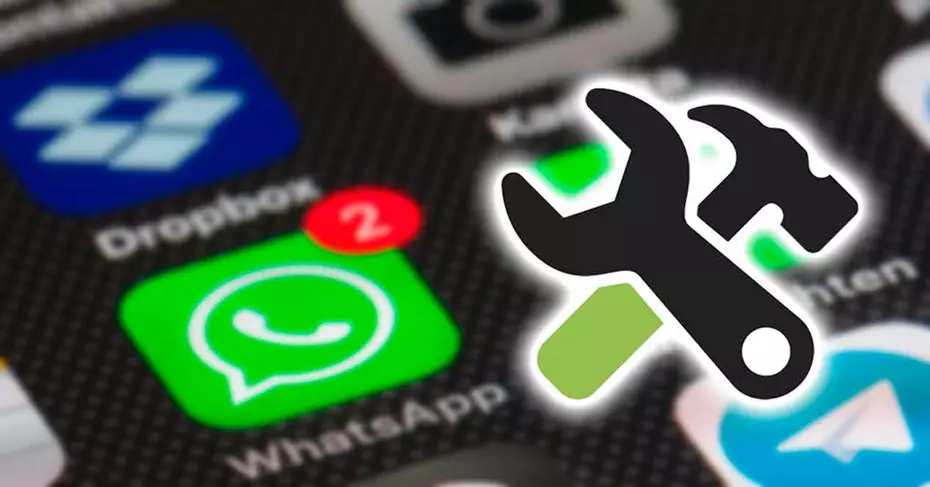نحن نستخدم WhatsApp في جميع الأوقات ، وربما يكون هذا هو السبب في أنه أول ما نلاحظه إذا فشل. لا تصلنا الإخطارات دائمًا بشكل صحيح ، فنحن لا نراها كما ينبغي أو لا تصل إلينا الرسائل حتى نفتح التطبيق. في هذه الحالات ، نشرح كيفية إصلاح إشعارات WhatsApp أو ما هي أكثر الإخفاقات شيوعًا التي تعاني منها عادةً.
أول شيء عليك القيام به لإصلاح إشعارات WhatsApp هو العثور على مكان المشكلة أو ما قد يحدث. قد لا يكون لديك صوت على هاتفك ، لذلك لا توجد مشكلة كبيرة. ولكن هناك مشاكل أخرى يمكن أن نجدها على أساس يومي والتي تجعل الهاتف لا يرسل لنا إشعارات عندما نتلقى رسالة. قم بتكوين هاتفك بشكل صحيح للتأكد من أنه ليس أحد الأخطاء المعتادة: لديك إنترنت ، لا يوجد خيار لتقييد البيانات مفعل …
إعداد هاتفك المحمول
هناك العديد من الحلول البسيطة في تكوين هاتفك الذكي مثل إعادة تشغيله أو التحقق من إعدادات الاتصال اللاسلكي أو التحقق من تنشيط الصوت أم لا. إنها حلول تتجاوز WhatsApp ويمكنك تطبيقها على أي تطبيق آخر.
تأكد من أن لديك إنترنت
تأكد من أن لديك إنترنت من هاتفك المحمول. تأكد من أنه يمكنك الوصول إلى أي صفحة ويب من المتصفح الذي قمت بتثبيته أو أن باقي التطبيقات تعمل بشكل صحيح. إذا لم يكن لديك إنترنت ، فقد يكون هذا هو سبب عدم وصول إشعارات WhatsApp إليك. قم بتنشيط وإلغاء تنشيط وضع الطائرة للجوال أو تحقق من شبكات الهاتف المحمول. قد تختلف الخطوات اعتمادًا على الهاتف المحمول الذي تستخدمه ولكنها ستكون دائمًا متشابهة جدًا:
- افتح إعدادات هاتفك المحمول
- انتقل إلى “الشبكات والإنترنت” أو “شبكات الجوال”
- تحقق من تشغيل WiFi
- ابحث عن “وضع الطائرة” وقم بإلغاء تنشيطه إذا تم تنشيطه في تلك اللحظة
لا تزعج الوضع
أحد الأسباب الأكثر شيوعًا لعدم وصول إشعار WhatsApp إلينا أو عدم وصول الرسائل إلينا حتى نفتح التطبيق هو أننا قمنا بتنشيط وضع عدم الإزعاج. هذا يعني أنه لا يتم إرسال الإشعارات حتى إذا كان التطبيق يعمل بشكل طبيعي. تأكد من تعطيله.
- افتح إعدادات الهاتف المحمول
- ابحث عن قسم الصوت / الأصوات والاهتزاز
- اختر خيار “الرجاء عدم الإزعاج”
- تأكد من عدم تنشيط وضع “عدم الإزعاج”
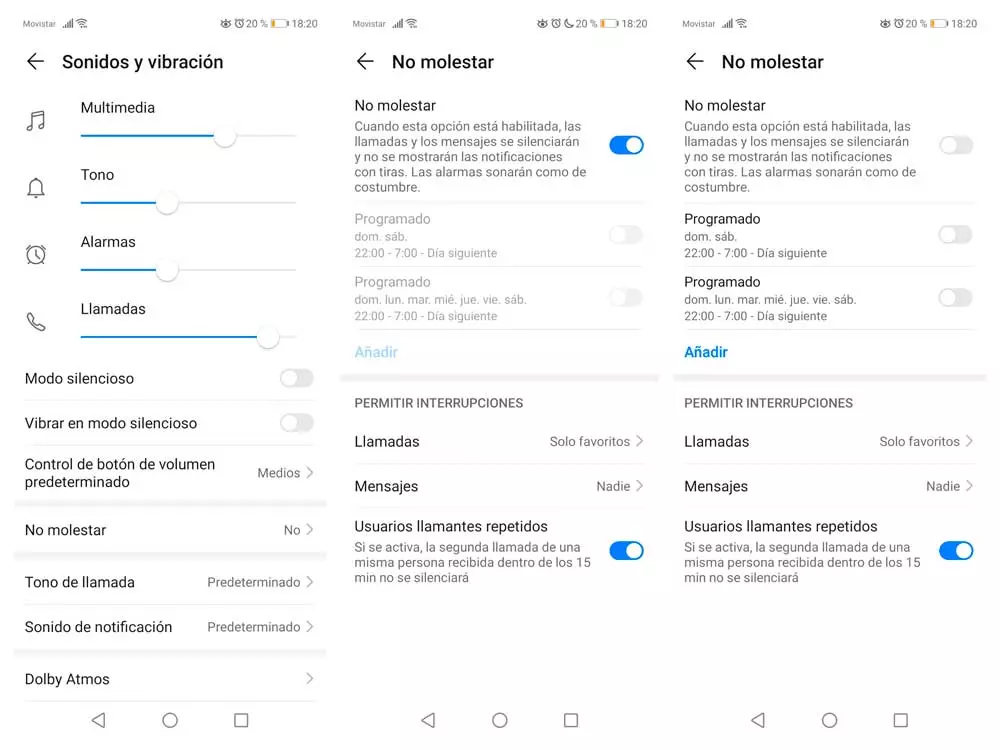
تحقق أيضًا من عدم تفعيل خيار عدم الإزعاج ، حيث تنزلق لأسفل على شريط الإشعارات بهاتفنا. إذا قمنا بتنشيطه لأي سبب أو عن غير قصد ، فسيؤدي ذلك إلى إسكات هاتفنا المحمول ، وبالتالي ، سيمنعنا من تلقي الإشعارات أو المكالمات. من السهل جدًا أن يحدث هذا من خلال إحدى المشكلات الأولى التي نوصي باستبعادها قبل البحث عن حلول بديلة.
أعد تشغيل الهاتف المحمول
قد يبدو الأمر واضحًا أو سخيفًا تقريبًا ولكن إعادة تشغيل الهاتف المحمول في كثير من الأحيان هي أفضل طريقة لحل المشكلات الأساسية. ربما بهذه الطريقة يمكنك إصلاح إشعارات WhatsApp وبمجرد تشغيلها مرة أخرى تعمل بشكل صحيح ويستمر كل شيء في العمل بشكل طبيعي. إذا لم يكن الأمر كذلك ، فجرّب الحلول التالية لأن المشكلات التالية عادة ما تكون الأكثر شيوعًا وتكرارًا.
لا توجد أي تعقيدات في إعادة تشغيل الهاتف وعمومًا ، على الرغم من أنها تعتمد على العلامة التجارية ، إلا أنها تتكون من الضغط باستمرار على زر الطاقة الخاص بالهاتف لبضع ثوان. في بعض الحالات سيتم إيقاف تشغيله تلقائيًا وفي حالات أخرى سترى قائمة تسمح لك بالخروج أو الإيقاف أو إعادة التشغيل. يمكنك إيقاف تشغيله تمامًا ، وتركه لبضع دقائق وتشغيله مرة أخرى. إنه أمر واضح تمامًا ولكن ضع في اعتبارك أن الهاتف المحمول سيطلب منك رمز PIN عند تشغيله.
تأكد من وجود صوت بهاتفك
إذا وصل الإشعار ولكنك لم تحصل على صوت يحذرك برسالة جديدة ، فتأكد من وجود مستوى صوت وصوت على الهاتف في تلك اللحظة. يمكنك أيضًا الانتقال إلى قسم “الصوت” في هاتفك للتحقق بالضبط من حجم الإشعارات ، حيث قد يكون منخفضًا جدًا . على الرغم من أن المسار قد يختلف ، يمكننا دائمًا الانتقال من:
- إعدادات
- أصوات واهتزازات
- الوضع الصامت / عدم الإزعاج
هنا يمكنك ضبط الصوت المحدد لـ:
- الوسائط المتعددة
- نغمة، رنه
- إنذار
- المكالمات
تحقق مما إذا كانت لديك مجموعة أو محادثة مكتومة
إحدى الوظائف التي يتيحها لنا WhatsApp هي إسكات جهة اتصال أو مجموعة أو محادثة معينة. ربما تكون قد فعلت ذلك بشكل لا إرادي وهذا هو سبب عدم وصول الرسائل أو الإشعارات من WhatsApp إليك. على أي حال ، يمكننا التحقق من ذلك في غضون ثوانٍ: افتح المحادثة أو الدردشة التي لا تتلقى منها إشعارات وانقر على النقاط الثلاث في الزاوية اليمنى العليا. من الممكن أن تكون قد كتمت مجموعة WhatsApp أو محادثة وقمت بكتم صوت الإشعارات تلقائيًا وليس الصوت فقط. في هذه الحالة ، يمكنك التحقق منها واحدة تلو الأخرى.
- انقر فوق الدردشة الفردية أو الجماعية التي تريد التحقق منها
- انقر فوق اسم جهة الاتصال أو اسم المجموعة
- تحقق من إلغاء تنشيط قسم “كتم صوت الإشعارات”
- انتقل واحدًا تلو الآخر إلى الدردشات التي تريد التحقق منها
تذكر أنه يمكنك إسكات دردشة أو مجموعة إذا كنت تريد ألا تصدر صوتًا عندما تكون هناك رسالة جديدة ولكن هذا لا يلزم لإزالة الإشعارات. يمكنك إسكاته لمدة ثماني ساعات أو أسبوع أو عام. عند القيام بذلك ، تذكر تحديد “إظهار الإشعارات” حتى تستمر في الظهور كالمعتاد.
أوقف التطبيق
قد يبدو الأمر عديم الفائدة أو واضحًا ، ولكن في كثير من الأحيان تكون أفضل طريقة لإصلاح الإشعارات الواردة من WhatsApp أو أي تطبيق آخر هي إيقاف التطبيق لبضع ثوانٍ وبدء تشغيله مرة أخرى. لن يستغرق الأمر دقيقة تقريبًا للقيام بذلك وسيؤدي ذلك إلى فتح شيء ربما تم تركه معلقًا.
- اضغط مع الاستمرار على أيقونة التطبيق
- انقر فوق زر المعلومات للخيارات
- سيتم فتح معلومات التطبيق
- انقر فوق إيقاف
- قم بالتأكيد باستخدام الزر “إيقاف” في النافذة المنبثقة
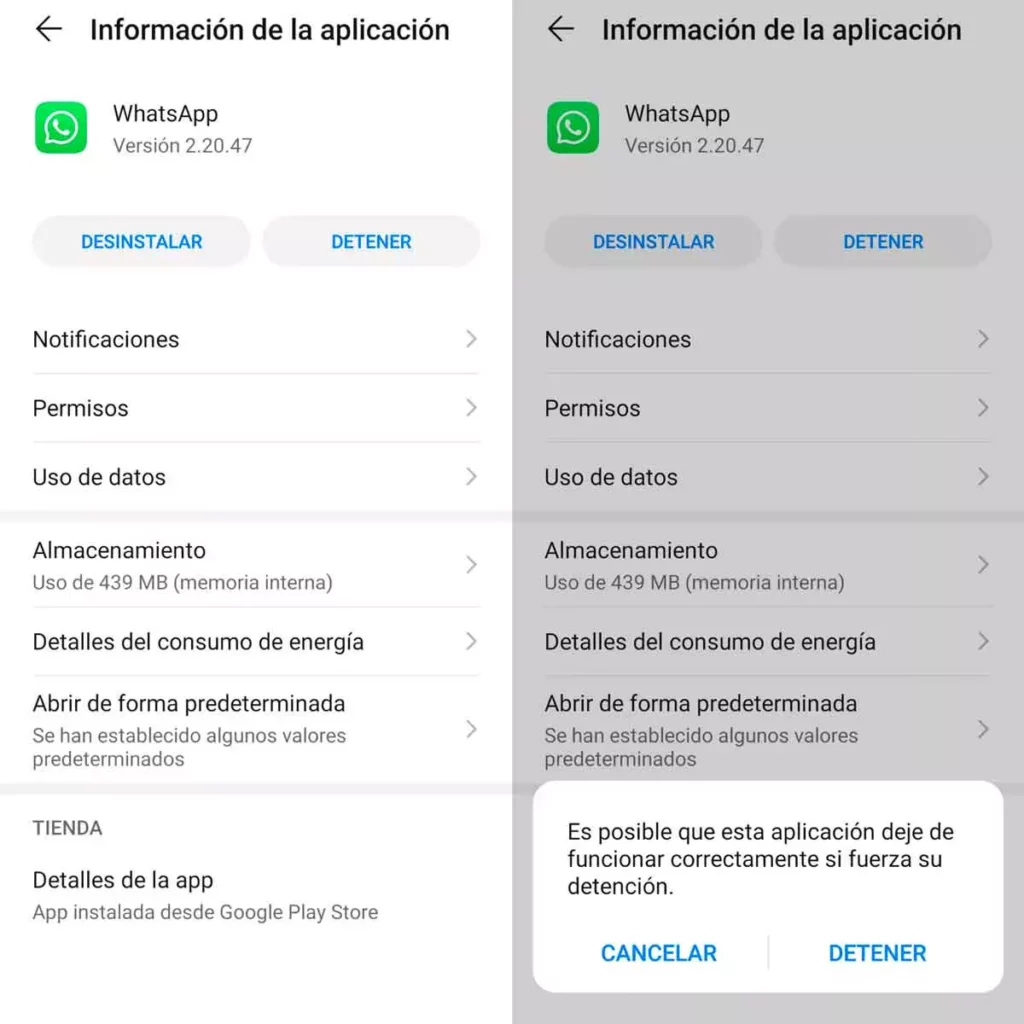
مراقبة WhatsApp Web
من المحتمل أنك تركت الجلسة مفتوحة على WhatsApp Web ولا تظهر الإشعارات لأنها تظهر بالفعل في إصدار الكمبيوتر. أو حتى لأن شخصًا ما قد يستخدم WhatsApp الخاص بك ويقرأ الرسائل قبل القيام بذلك في إصدار الهاتف. في هذه الحالة واستبعاد أن هذه هي المشكلة ، يمكنك إغلاق جميع الجلسات. يمكنك القيام بذلك يدويًا إذا كنت تعرف الجلسات المفتوحة أو إذا كنت الشخص الذي لديه هذه الجلسات ولكن أيضًا من الهاتف إذا كنت لا تعرف ما هو هناك.
للقيام بذلك ، الخطوات هي كما يلي:
- افتح تطبيق WhatsApp على هاتفك المحمول
- انقر على النقاط الثلاث في الزاوية اليمنى العليا
- انتقل إلى خيار “WhatsApp Web”
- انقر فوق الزر “إغلاق جميع الجلسات”
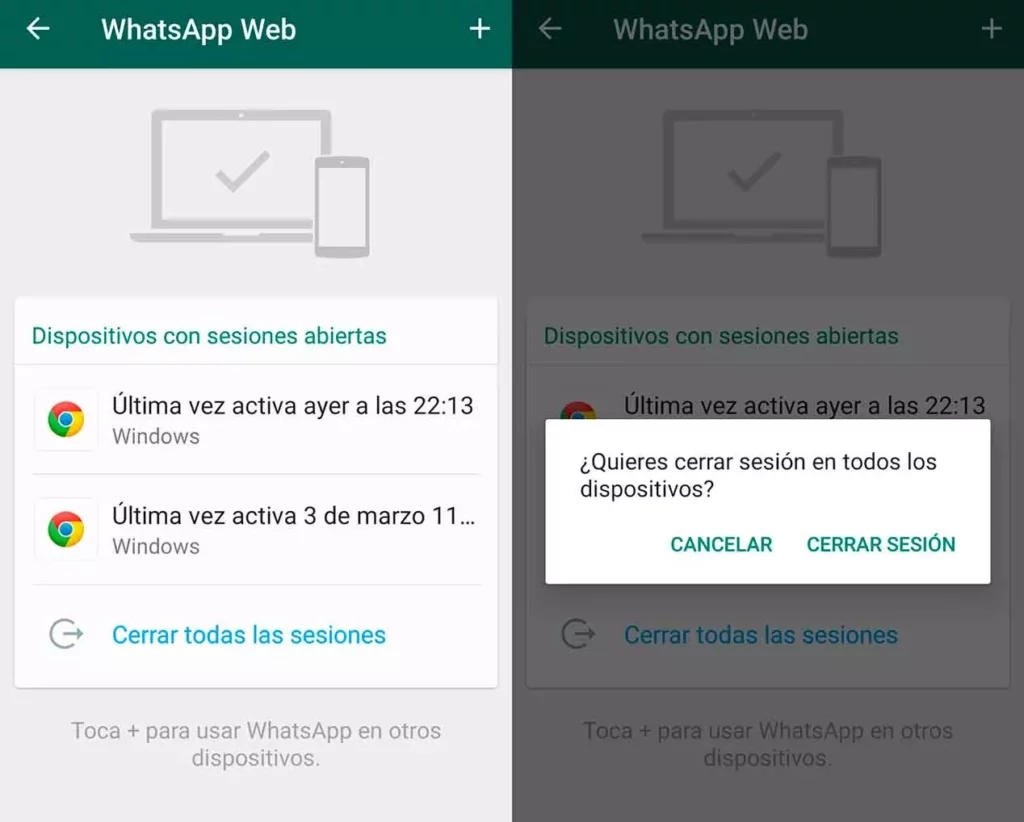
الإخطارات على WhatsApp Web
إذا كانت المشكلة التي تواجهها ليست مع إشعارات الهاتف المحمول ولكن مع إشعارات WhatsApp Web ، فيمكننا أيضًا حلها. لكن في هذه الحالة يجب أن تذهب إلى إعدادات المتصفح. ستتغير الخطوات اعتمادًا على المتصفح الذي تستخدمه ، على الرغم من أنها تسمح جميعها بخيار التحكم في الإشعارات أو تنشيطها وإلغاء تنشيطها.
انتقل إلى القفل في الزاوية اليسرى العليا من Google Chrome ، بجوار شريط العناوين. هنا ، اضغط عليها وستظهر العديد من الخيارات المتاحة. من بينها ، الإخطارات. بجانب الإخطارات ستكون هناك قائمة منسدلة حيث يتعين علينا الاختيار من بين ثلاثة: “اسأل” (محدد) / “حظر” / “سماح” . اختر الثالث للتأكد من وصول الإشعارات إليك.
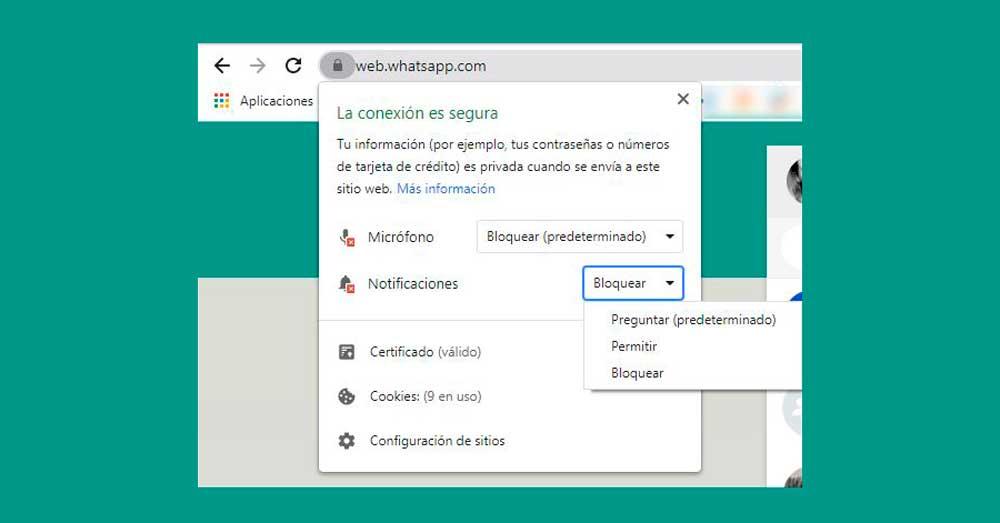
بيانات الخلفية
بالإضافة إلى وضع عدم الإزعاج ، تحتوي العديد من الهواتف على خيار تقييد بيانات الخلفية الذي يجعل التطبيق لا يعمل إذا لم نفتحه. قد يعني هذا أنك لا تتلقى إشعارات WhatsApp حتى إذا كنت تتلقى رسائل. لن تراهم حتى تفتح التطبيق. تأكد من عدم تفعيل هذا الخيار وبالتالي ستستبعد أن هذه هي المشكلة.
- انتقل إلى إعدادات هاتفك المحمول
- افتح قسم أو قسم التطبيقات
- اختر خيار مدير التطبيقات / التطبيقات
- ابحث عن WhatsApp في القائمة
- انتقل إلى “استخدام البيانات”
- تحقق من تنشيط خيار بيانات الخلفية
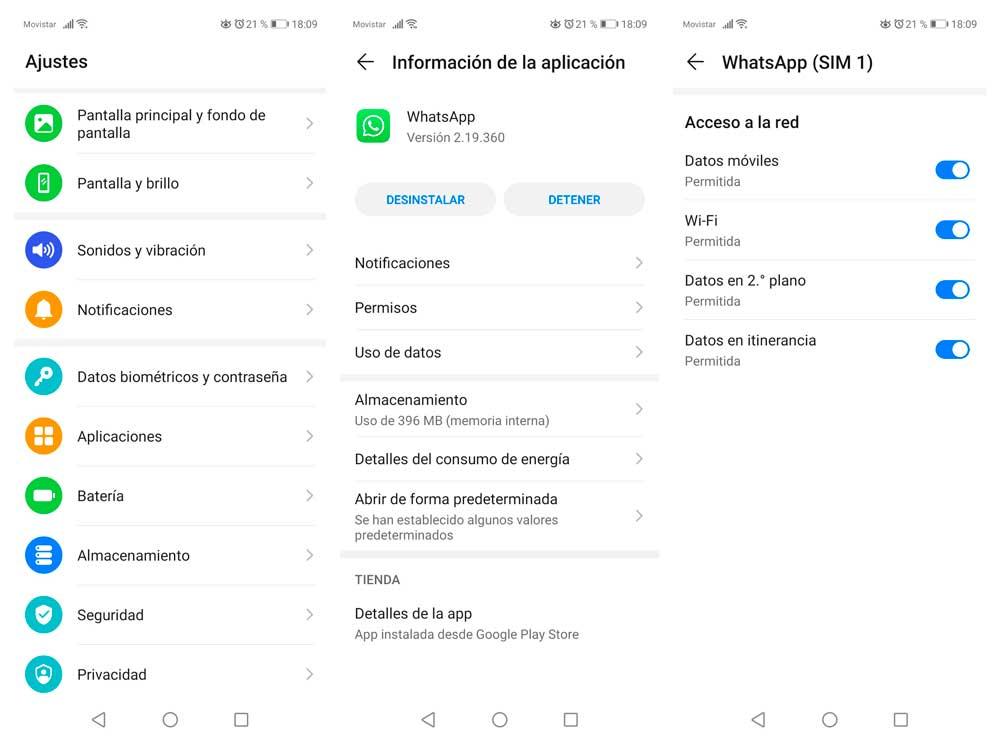
تحقق من أذونات الهاتف المحمول
من الأخطاء الشائعة الأخرى أننا قمنا بتثبيت WhatsApp لكننا لم نراجع الأذونات أو نقبلها. إذا لم نقبل ، فقد لا يعمل التطبيق بشكل كامل أو قد لا نتلقى الإشعارات. تحقق من التصاريح.
- انتقل إلى إعدادات هاتف Android المحمول الخاص بك
- ابحث عن قسم “التطبيقات”
- اختر WhatsApp من بين كل تلك التي تظهر
- انقر فوق “أذونات”
- تأكد من تنشيط كل شيء
- نشط في حالة وجود واحد لم يتم تنشيطه
- حاول مرة أخرى إذا تم إصلاح الإشعارات بالفعل
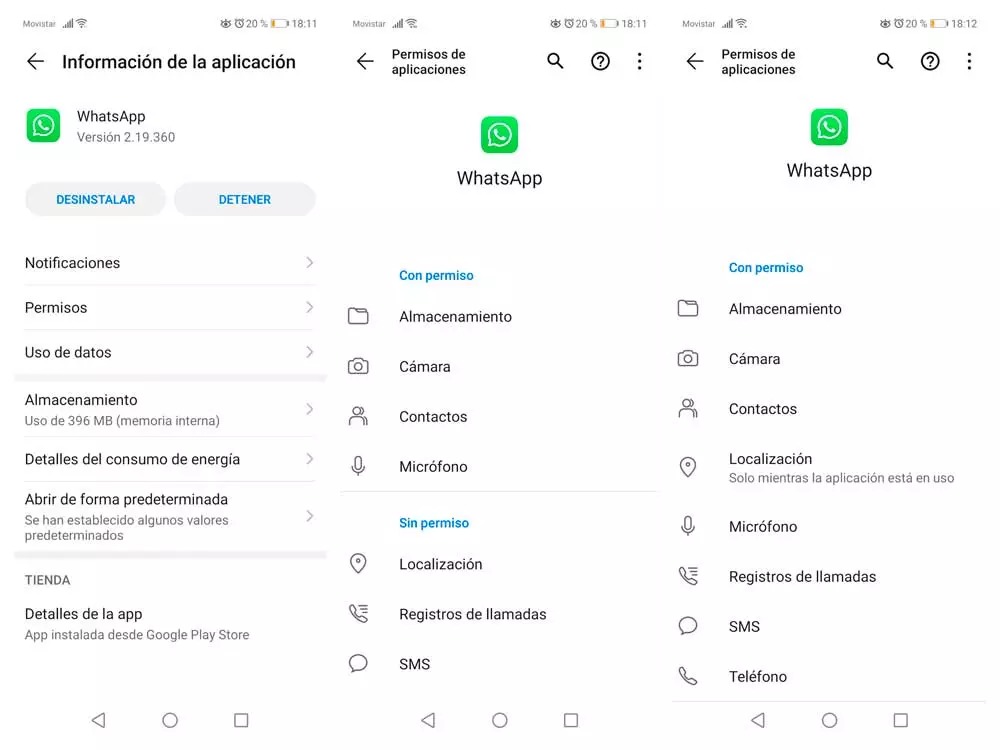
تحقق من تنشيط الإشعارات
ربما تكون قد قمت بإيقاف تشغيل الإشعارات عن غير قصد عندما تلقيت واحدة أو كتمت التطبيق. في هذه الحالة ، انتقل إلى WhatsApp للتأكد من تنشيط الإشعارات من التطبيق نفسه ومن الهاتف.
- اذهب إلى WhatsApp
- انقر على النقاط الثلاث في الزاوية اليمنى العليا
- قم بالوصول إلى قسم الإخطارات
- تحقق من تشغيل الإشعارات
هناك خيار آخر للتحقق من الإشعارات وهو التحقق من WhatsApp من معلومات التطبيق على هاتفك المحمول الذي يعمل بنظام Android ، والتحقق واحدًا تلو الآخر.
- اضغط مع الاستمرار على أيقونة WhatsApp على شاشتك
- انقر على رمز “المعلومات”
- سيتم فتح معلومات التطبيق
- المس في القسم الأول الإخطارات
- تحقق من تشغيل المفتاح للجميع
- اضغط واحدًا تلو الآخر لكل إخطار أو نوعه
- تأكد من تشغيل المفتاح على الإطلاق
ربما لم تكن قد تلقيت إشعارًا لأنه تم تعطيل نوع ما من هذه القائمة. بمجرد تنشيط كل شيء ، يجب أن يصلوا دون مشكلة.
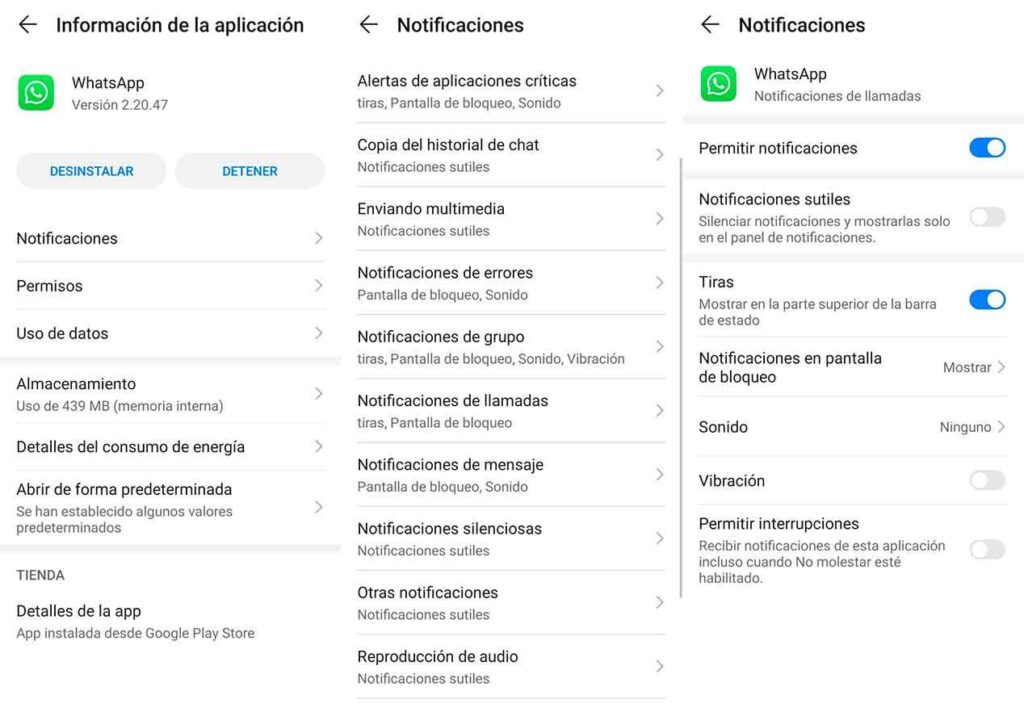
اعادة التعيين للتفضيلات
يمكننا أيضًا محاولة إعادة تعيين تفضيلات التطبيقات على هاتفنا المحمول. بهذه الطريقة ، يمكننا معرفة ما إذا كانت تتم إعادة تعيين إعدادات WhatsApp بهذه الطريقة وستؤدي إلى حل مشكلة الإشعارات. للقيام بذلك ، يجب أن نتبع بعض الخطوات البسيطة من قائمة الإعدادات:
- نفتح إعدادات الهاتف.
- ندخل التطبيقات
- ثم نعود إلى التطبيقات أو مدير التطبيقات. قد يختلف هذا الخيار حسب طراز كل هاتف.
- في شاشة قائمة التطبيقات ، نلمس زر القائمة
- نختار خيار إعادة تعيين التطبيقات .
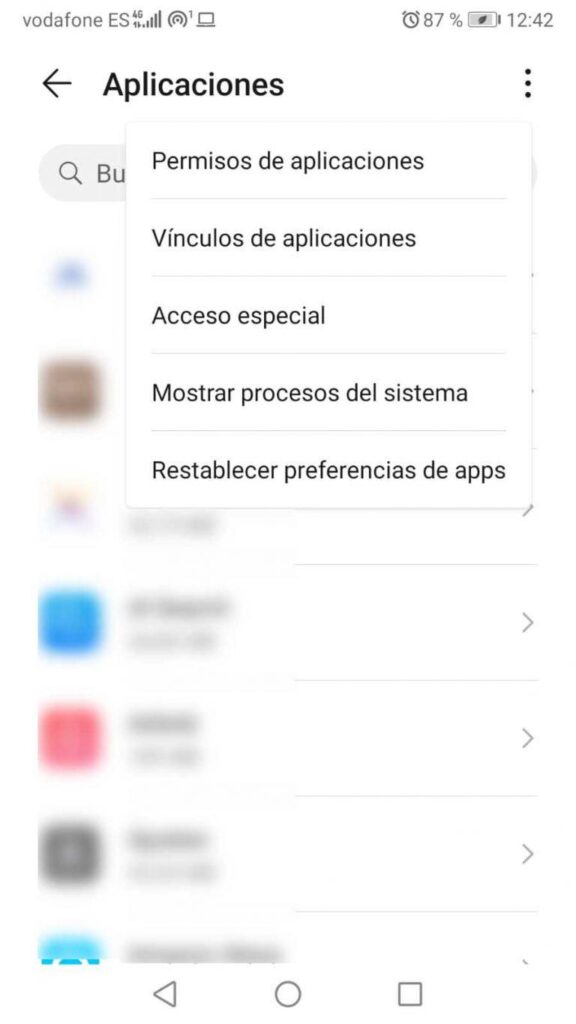
عدم نشاط WiFi
يقدمون من الشركة نفسها خيارات أخرى لمحاولة حل المشكلات المتعلقة بإشعارات WhatsApp. بالإضافة إلى ما تم ذكره ، يجب أن نحاول مراجعة إعدادات عدم النشاط لشبكة WiFi والتأكد من ضبطها على دائمًا. للقيام بذلك ، يتعين علينا الانتقال إلى إعدادات الهاتف ، والدخول إلى قسم WiFi ، ولمس زر القائمة لإدخال الإعدادات أو التكوين المتقدم ، وبمجرد الوصول إلى هناك ، نتحقق من ضبط خيار WiFi أثناء التعليق على دائمًا.
ربما تكون قد قمت بتكوين هاتفك المحمول بحيث يتم قطع الاتصال اللاسلكي تلقائيًا عند قفله وهذا يعني أنك لن تتلقى إشعارات عندما لا تستخدم الهاتف ولكنك ستراها عند إلغاء قفله. في هذه الحالة ، يمكنك التحقق من الإعدادات. قد يختلف المسار ، كما هو الحال دائمًا في هذه الحالات ، اعتمادًا على الطراز أو العلامة التجارية للهاتف المحمول ، لكن الخطوات ستكون مشابهة لما يلي:
- افتح الإعدادات على هاتفك
- انتقل إلى قسم البطارية
- ابحث عن قسم “المزيد من إعدادات البطارية”
- سترى الخيار الذي يثير اهتمامنا: “ابق على اتصال عندما يكون الجهاز في وضع السكون” . قم بتنشيط هذا الخيار لمنع WhatsApp من قطع الاتصال عند قفل الهاتف.
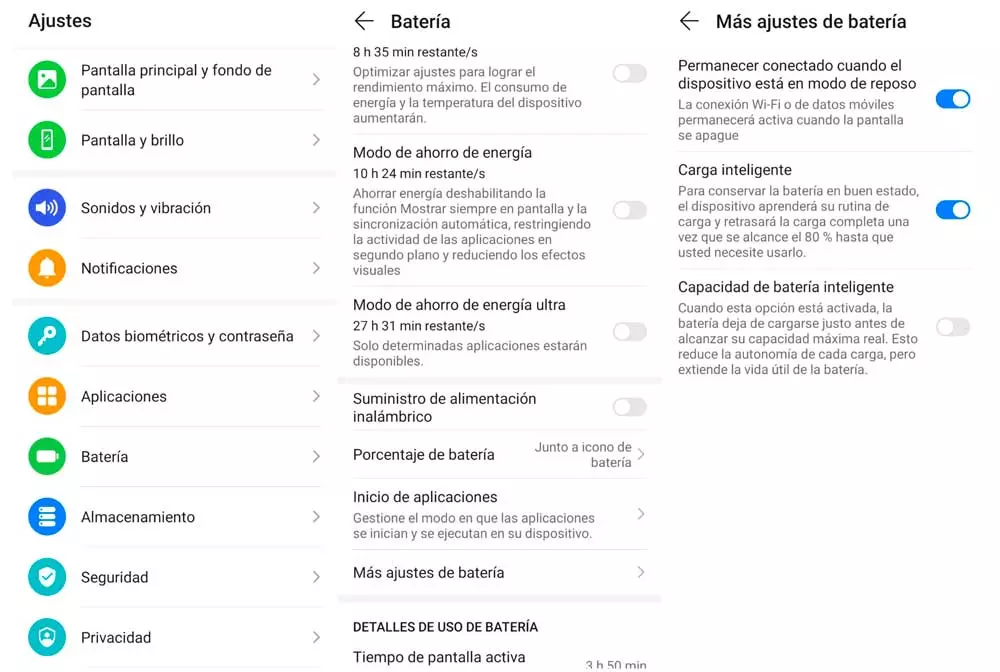
مشاكل WhatsApp الأخرى
هم أقل تواترا ولكن قد يكون هناك عوامل أخرى تسبب في فشلها. على سبيل المثال ، التطبيقات التي تعمل بالتوازي أو إدارة المهام التي تمنع الاستخدام.
مديري المهام
إذا قمنا بتثبيت مدير مهام على هاتفنا المحمول ، فالشيء الأكثر احتمالاً هو أننا سنواجه مشاكل في تلقي الإشعارات مع رسائل WhatsApp. لا يسمح هذا النوع من جدول الإدارة لتطبيق المراسلة باستلام الرسائل عندما لا يكون التطبيق مفتوحًا. لذلك ، سيمنعنا ذلك من تلقي الرسائل إذا تم إغلاق التطبيق.
في هذه الحالة ، ما يجب علينا فعله لتجنب المشاكل هو إلغاء تثبيت مدير المهام الخاص بهاتفنا لحل المشكلات.
إذا كنت تستخدم Hangouts ، فحاول إعادة تشغيله
إذا استخدمنا تطبيق Hangouts بالإضافة إلى WhatsApp ، فقد يكون لدينا نوع من التعارض بين كلا التطبيقين. كما أشار WhatsApp نفسه ، فإن أحد الأشياء التي يجب علينا القيام بها لحل مشاكل إشعارات التطبيق هو إغلاق جميع حسابات Hangouts وبدء التطبيق مرة أخرى. عادة لا علاقة له به ولكن ربما تسبب في مشاكل في بعض الحالات.
للقيام بذلك ، ما عليك سوى الانتقال إلى التطبيق ، والنقر فوق زر القائمة وتحديد الخيار Exit all accounts. بعد ذلك ، يمكننا محاولة الدخول إلى Hangouts مرة أخرى ، وتسجيل الدخول والتحقق مما إذا كنا نتلقى إشعارات WhatsApp بشكل صحيح.